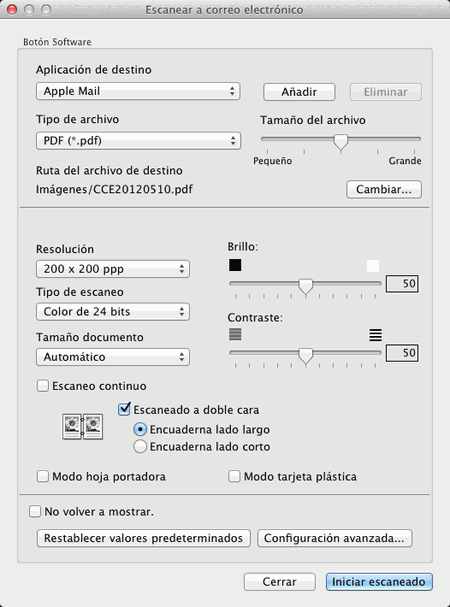La función Escanear a correo electrónico permite escanear un documento y abrirlo en la aplicación de correo electrónico predeterminada, de manera que pueda enviar el documento escaneado como un archivo adjunto.
| 1 | Seleccione la ficha ESCANEAR. |
| 2 | Haga clic en  ( Correo Electrónico). Aparecerá el cuadro de diálogo Escanear a correo electrónico. |
| 3 | Puede configurar los ajustes de escaneado. | • | Para escanear un documento a doble cara, active la casilla de verificación Escaneado a doble cara y seleccione Encuaderna lado largo o Encuaderna lado corto. | | • | Para cambiar la aplicación de correo electrónico que desea utilizar, seleccione la aplicación adecuada en el menú emergente Aplicación de destino. Puede añadir una aplicación a la lista haciendo clic en Añadir1. Si desea eliminar una aplicación, haga clic en Eliminar. |
|
| 4 | Haga clic en Iniciar escaneado. Su aplicación de correo electrónico predeterminada se iniciará y la imagen se adjuntará a un mensaje de correo electrónico nuevo. |

Nota
| | La función Escanear a correo electrónico no admite los servicios de correo web. Utilice la función Escanear a imagen o Escanear a archivo para escanear un documento o una imagen y después adjuntar el archivo de los datos escaneados a un mensaje de correo electrónico. |